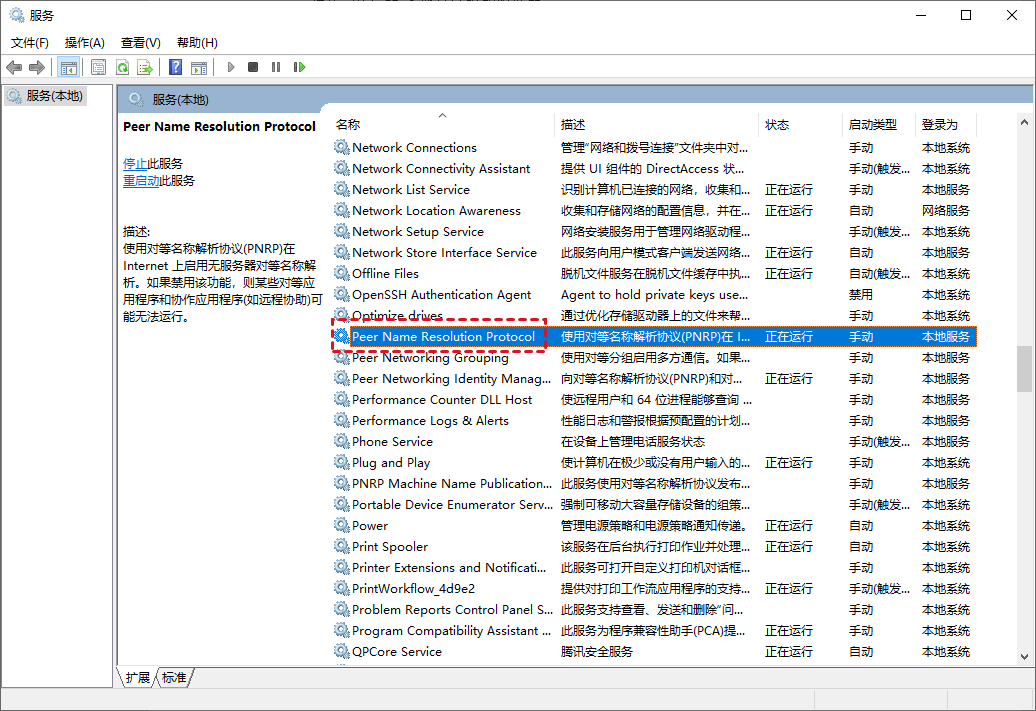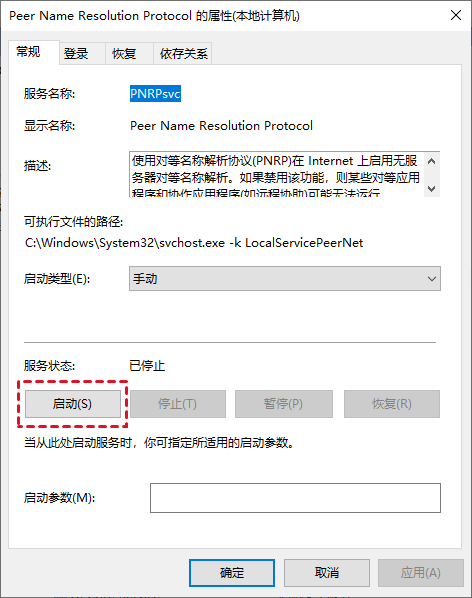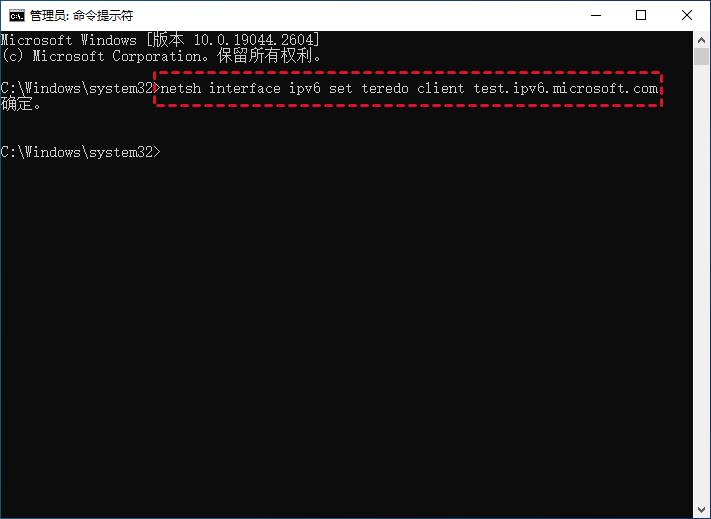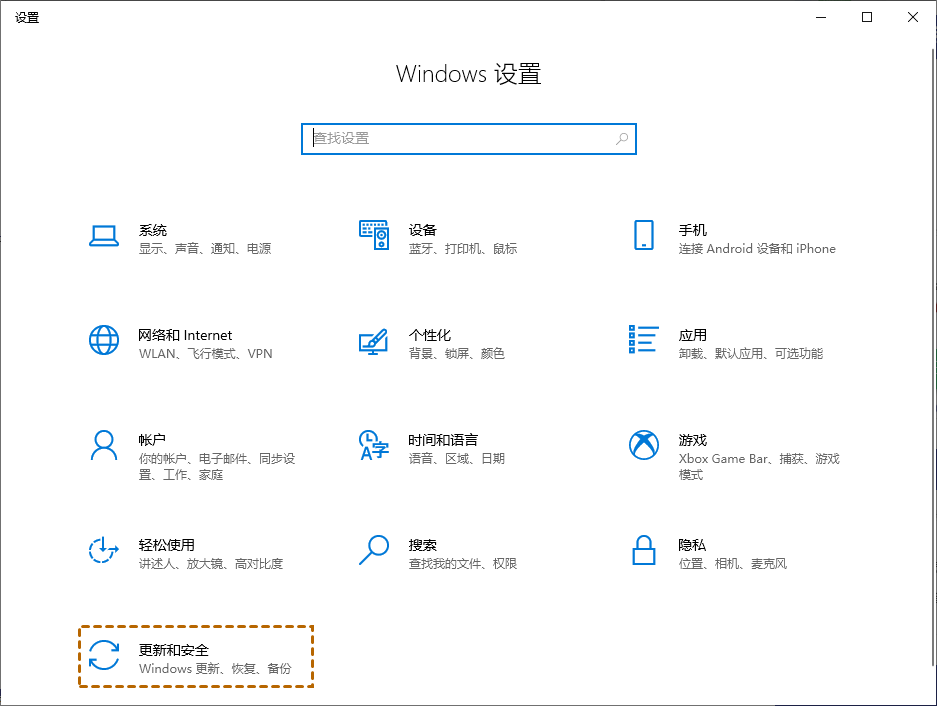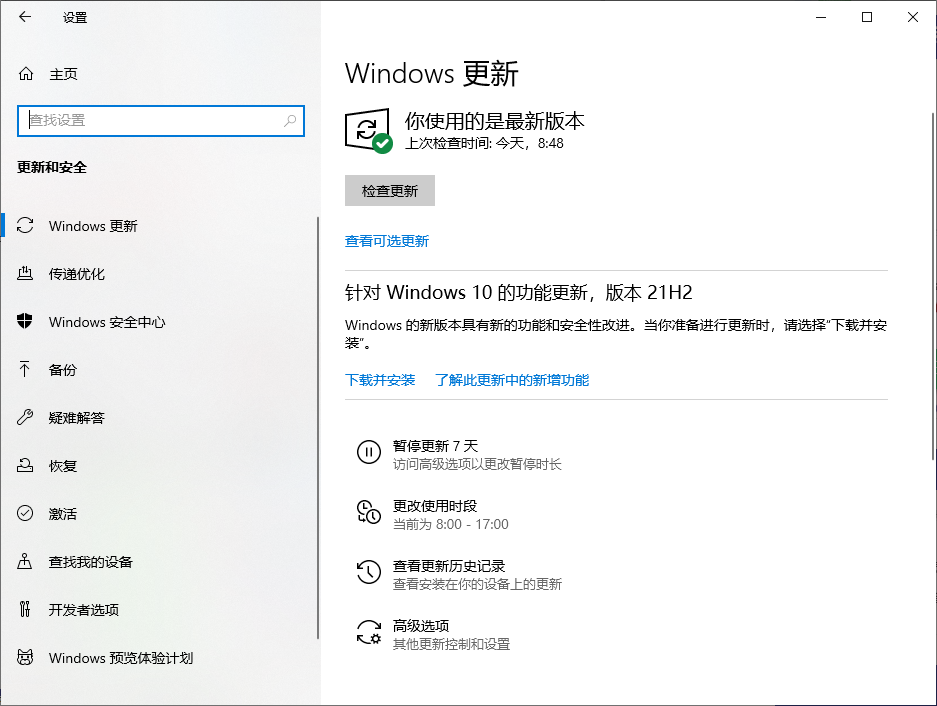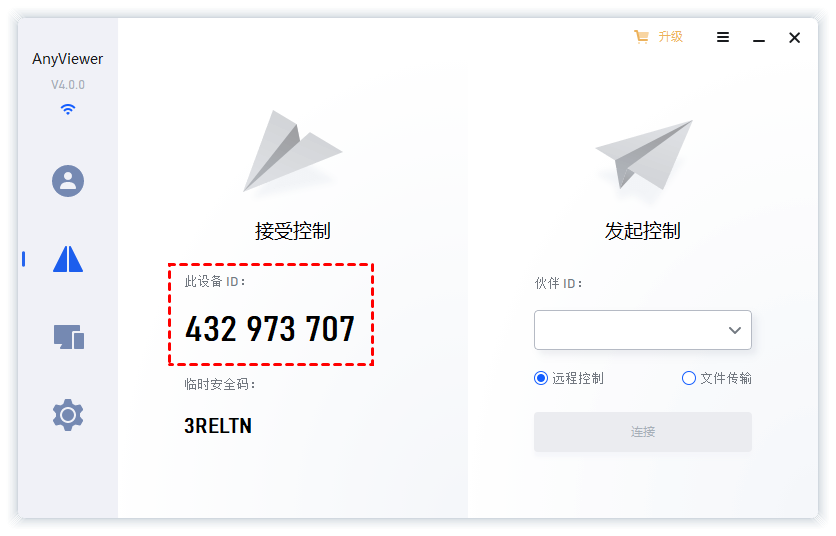远程协助帮助邀请人选项变灰
“我在使用Windows远程协助进行远程连接时,‘帮助邀请人’这一选项是灰色的无法使用,这是怎么回事?Windows远程协助灰色无法进行远程连接该怎么解决?任何帮助都将不胜感激!”
为什么远程协助是灰色的?
Windows远程协助是灰色的有以下几种原因:
访问Internet受限:如果您是在公司网络上连接外网电脑,Internet访问可能会受到限制,因此远程协助变灰了。
两个电脑的版本不同: 在使用远程协助是若两个电脑的系统版本不同,也可能会出现远程协助灰色这一问题,例如Win10远程协助和Win7远程协助。
所需默认系统已禁用: 帮助邀请人选项的默认系统被禁用时,您需要更改帮助邀请人选项用于IPv6地址转换的服务器。
Windows远程协助灰色怎么解决?
在这里我们将介绍3种有用的方法来修复远程协助灰色不可用,包括启用对等名称解析协议以允许Internet主机发布“对等名称”和相应的IPv6地址,运行CMD更改服务器并检查更新Windows版本。
方法1. 启用对等名称解析协议
Windows远程协助灰色的第一种解决方法就是启用对等名称解析协议,操作步骤如下:
步骤1. 按 Win + R在框中输入“services.msc”,点击“确定”。
步骤 2. 向下滚动找到“Peer Name Resolution Protocol”并双击打开它。
步骤3. 然后在服务状态下单击“启动”,单击“确定”并重新启动电脑后,远程协助灰色的问题就可以轻松解决了。
方法2. 运行CMD更改服务器
第二种方法是通过CMD命令提示符来解决远程协助灰色这一问题,操作步骤如下:
步骤1. 在搜索框中搜索“CMD”右击“命令提示符”,然后选择“以管理员身份运行”。
步骤2. 输入以下命令行并按下Enter键。
命令:netsh interface ipv6 set teredo client test.ipv6.microsoft.com
步骤3. 如果结果显示“确定”,则帮助邀请人选项可用。
方法3. 检查更新系统
远程协助灰色还有一种方法就是检查并更新系统,因为有时系统BUG可能会导致远程协助变成灰色的。
步骤1. 按 Win + I 打开设置,然后找到“更新和安全”。
步骤2. 检查更新,然后单击“下载并安装”,重新启动电脑,然后检查您的问题是否已解决。
远程协助免费且强大的替代品
远程协助允许您提供帮助或从他人那里获得帮助,为需要帮助的人提供远程帮助。然而,当遇到远程协助灰色不可用这一问题时,要花费更多的时间和精力去解决它,此时选择一个免费且强大的远程协助替代品似乎是更明智的选择,例如:远程看看(AnyViewer)远程桌面。
远程看看(AnyViewer)不仅可以满足帮助他人和获得帮助的双重需求,而且操作简便,连接方式灵活,给您带来截然不同的感受,它兼容各种Windows版本。下面,我们一起来看看如何使用远程看看(AnyViewer)远程控制电脑。
步骤1. 打开下载中心在两台电脑上安装远程看看(AnyViewer)远程桌面软件,然后再注册一个远程看看(AnyViewer)账号并登录。
步骤2. 进入“连接”选项卡您可以看到设备ID,请您的朋友或家人告诉您他们电脑的设备ID。
步骤3. 输入远程电脑的设备 ID,然后单击“连接”。
步骤4. 在弹出的两个选项种选择第一个“向伙伴发送控制请求”并点击“确定”。
步骤5. 远程电脑上将出现一个弹出窗口,单击“同意”以接受远程连接。
注意:您想远程控制无人值守电脑,可以在两台电脑上登录同一个账号,然后再设备中选择需要控制的电脑,然后点击“远程控制”,即可实现一键远程连接。
总结
远程协助灰色您可以通过启用对等名称解析协议、运行CMD更改服务器、检查更新系统等方法来解决。当然,您也可以使用远程看看(AnyViewer)远程控制别人电脑以提供远程帮助。